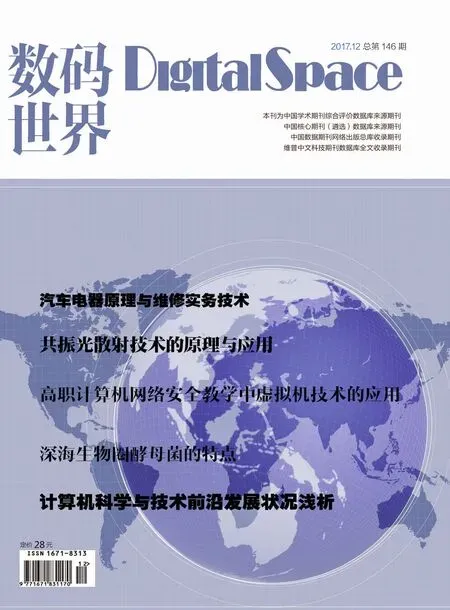Word图文混排中的技巧
陈淑娟 山西省吕梁市农业学校
Word图文混排中的技巧
陈淑娟 山西省吕梁市农业学校
Word文字处理软件是文字处理软件中最常见的一种,图文混排是文字处理的重要组成部分,在处理一些办公文件,板报或宣传手册时,经常会用到。本文主要对在Word中如何作图、图形的编辑、编辑的技巧及图形的调整等做了简单的阐述。
图文混排 编辑 技巧
Word虽不是专业的图形绘制软件,但我们在做一些板报或宣传手册的时候还是经常会在其中插入图片或绘一些小图形。Word绘图虽不难,但对不熟悉的人来说,做的过程中也会出现这样或那样的问题,如果掌握一些小技巧的话,可以大大提高绘图效率。本人在长期的《计算机应用基础》这门课的教学中总结了一些word绘图的小技巧,下面就结合本人的实践具体谈谈word图文混排技巧。
1 在word中画图及设置已画的图形
我们在word中做板报或在图文混排的文章中插入图形时可以在“视图”菜单中单击“工具栏”→“绘图”,打开“绘图工具栏”,单击“自选图形”选项,选择自己需要的形状后用鼠标左键在文档中拖出此形状即可。拖出之后图形上自动会出现8个小白圆圈控制点、1个绿色圆圈控制点和1个黄色的菱形控制点。拖动白色的控制点可改变图形大小;绿色的控制点可以旋转;黄色的控制点可以改变形状。
图形插入后通常还要进行一些格式的设置,用鼠标在插入的对象上右击,会出现“设置自选图形格式”对话框,在其中可以设置对象的各种参数。
“颜色与线条”选项卡中填充颜色可以设置图形的内部填充色,可以是单色、双色、或其它填充图案。线条颜色可以设置图形的外围框线颜色,线形及其粗细。
“大小”选项卡中可以设置图形的高低尺寸、旋转及缩放。
“版式”选项卡可以设置图片关于文字的环绕方式。图片或图形插入后一般的版式是“嵌入式”,此时对象周围的控制点是黑色的小方块,嵌入式就好像图片被镶入文字中一样,移动起来不灵活。此时可以修改一下版式换成其它的环绕方式,对象周围的控制点变成白色的小圆圈就好移动了。如果对象老是随文字移动,可以在版式的“高级”选项里,去掉“对象随文字移动”选项。
2 编辑图形的技巧
2.1 适当使用文本框
当做板报等文章时,为了美观特别,有些文字的位置和方向是特殊的,随意的,而直接在Word中输入文字很难实现想要的效果。这时就可以把字写在文本框中,如果不想让它看出是个文本框。可以把文本框的填充颜色和线条颜色都去掉,具体操作方法如下:首先,插入文本框输入文字,设置好字体字形字号后将文本框拖到目标位置。然后再选中文本框右击,在弹出的“设置文本框格式”对话框中将“填充颜色”和“线条颜色”都设为无即可。注意最好是先设置好文本框的位置以及其中的文字,然后再去掉填充色和线条色。因为在文本框没设置好之前有边框是比较方便移动的。
文本框中的文字还可以设置横排和竖排,可以实现我们在文字方向上的一些特效。如果要给某些图形标注说明性文字,也可以使用文本框。如果一些图形的一部分需要遮盖,可以把文本框的填充色和线条色都设为白色,然后把它拖到需要被遮盖处。
2.2 画布的去除
我们在word中插入图片或自选图形时通常会出现一个画布,当不希望在画布中创建时,可以直接创建在画布外,然后再把虚框(画布)删掉。如果已经在画布里创建了图形,那就先把图形拖离画布,然后再按del键将画布删除。或在出现画布后不要做任何操作,直接删除。如果干脆不想让它出现,可以单击菜单栏的工具→选项,在出现的对话框中选择“常规”选项卡,把【插入“自选图形”自动创建绘图画布】前面的对勾去掉即可。
2.3 设置图形特效
有时我们需要图片有一些特效显示,我们就可以通过设置图形阴影或3D效果等来实现。绘图工具栏上最后两个按钮,就是来设置图片的阴影和三维效果的。
如果要画些特殊图形,比如:具有特殊角度的直线,就可以在画直线的同时按着“Shift”键;如果要画正圆,可以单击“椭圆工具”,按住“Shift”键来画。
如果图片下面还有其它图片或文字,想让它们透过这个图片显示出来的话,就可设置上面图形的“透明度”。具体方法如下:双击上面的图片,打开“设置自选图形格式”在“颜色与线条”选项卡中设置“透明度”,要清晰显示就把透明度设的大一点,要模糊显示的话就把透明度设的小一点。
如果多个图形叠放在一起有上下层关系的话,可以右击该图形选择上移、下移、置于顶层或底层等等菜单项。
2.4 图形大小的改变和组合
改变图形的大小时,直接拖动对象角上的控制点,可以保持对象的长宽比例不变;按住Ctrl键的同时拖动鼠标,可保持对象的中心位置不变;按住Ctrl键并拖动角上的控制点,可既保持对象的长宽比例不变,又保持对象的中心位置不变。
多个图形组合时,先选中第一个图形,然后按住shift键,依次单击剩下的图形,把所有的图形都选中,然后在选中的区域右击,在出现的快捷菜单中选择“组合”命令。如果组合后还需要修改某个个体,可以通过选中组合体右击来取消组合,然后进行修改。
3 图形的排列组合及位置的调整
Word中排列组合图形时,为保证各图形间保持统一的距离,或相对一定的高度,先按“Shift”键并依次单击每个要对齐的对象.然后单击绘图工具栏上的“绘图”按钮,选择“对齐或分布”选项,选择其中的一种对齐方式即可达到统一的位置。如果要使图形保持统一的水平或垂直距离,可使用其中的“横向分布”或“纵向分布”命令,最后一起组合即可。文中如果需要绘制许多大小和形状都相同的图形,我们就可以用复制、粘贴的命令来完成,而且用Ctrl+C和Ctrl+V快捷键更加快捷。
一般位置的调整我们用鼠标去拖动被移动的对象即可,但如果要精确移动,可用下面几个的方法:1.按住Alt键的同时用鼠标拖动要移动的对象;2.打开绘图网格,将“水平间距”和“垂直间距”都设置为最小值,用鼠标拖动要移动的对象;3.选中图形或图像,按住Ctrl键的同时用方向键来进行精确微调。
4 结束语
word文档的图文说明在科学期刊、文章摘要等文体中有着很深的现实意义,能够补充文字不足以表述的问题。图文混排技巧在其中就至关重要,掌握图文排版的使用技巧,选择合适的图片素材,排版时的编辑和修改,把握协调、美感、适用、代表性强烈等几个原则,使图片素材与文章内容融为一体,互相烘托陪衬,使文档意义更加强烈。
[1]王延丽.论平面设计中的图文混排技巧[J].现代装饰(理论),2013,12(02):217-218.
[2]赵明.《山西农业科学》巧用CorelDRAW制作农业期刊插图的技巧[J].农业图书情报学刊,2013,05(04):143-146.
[3].实战系列Office进阶宝典[J].电脑爱好者,2015,10(24):39.
[4]骆梅柳.巧用Word图文混排效果制作贺卡[J].中外企业家,2016.08(17):152.
1982.6,女,汉,山西晋城人,职称:讲师,学位:大学本科,研究方向:计算机应用基础。